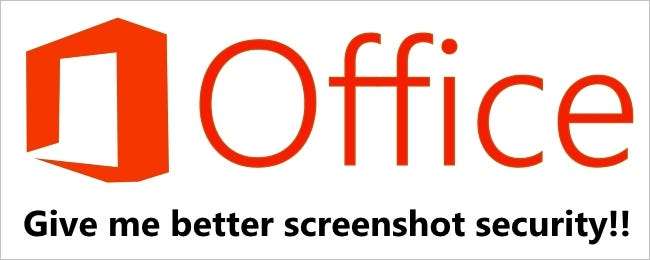
Saat Anda menambahkan tangkapan layar ke dokumen Microsoft Office dan memangkasnya, kemungkinan besar Anda tidak memikirkan lebih lanjut bagian yang tidak digunakan, tetapi tahukah Anda bahwa tangkapan layar masih ada dan dapat menimbulkan risiko keamanan jika berisi informasi sensitif? SuperUser Q&A hari ini membantu pembaca yang khawatir mempertahankan hanya bagian-bagian dari screenshot yang diperlukan sambil menyingkirkan sisanya secara permanen.
Sesi Tanya & Jawab hari ini hadir atas kebaikan SuperUser — subdivisi Stack Exchange, pengelompokan situs web Tanya Jawab berbasis komunitas.
Pertanyaan
Pembaca SuperUser pengguna462760 ingin tahu cara menghentikan Microsoft Office menyimpan bagian yang tidak digunakan dari tangkapan layar yang dipotong dalam dokumen:
Saya membuat penemuan yang mengkhawatirkan bahwa setelah memangkas tangkapan layar di Word, PowerPoint, dan kemungkinan program Microsoft Office lainnya, bagian yang tidak terpakai dari tangkapan layar yang dipotong tetap dipertahankan. Ini membuat saya cukup paranoid karena saya sering mengambil tangkapan layar dan memotongnya untuk menunjukkan informasi yang relevan sebelum mengirim dokumen ke orang lain.
Saya berasumsi bahwa ketika saya menyimpan dokumen, bagian yang tidak terpakai dari gambar yang dipotong dibuang, tetapi melihat pekerjaan dari beberapa tahun yang lalu, saya masih bisa melepaskan bagian gambar yang tidak terpakai untuk melihat tangkapan layar asli secara keseluruhan.
Apakah ada cara untuk menonaktifkan ini? Ini sepertinya cacat keamanan yang konyol.
Apakah ada cara untuk menghentikan Microsoft Office menyimpan bagian yang tidak digunakan dari tangkapan layar yang dipotong dalam dokumen?
Jawabannya
Kontributor SuperUser Steven memiliki jawabannya untuk kami:
Hapus Area yang Dipotong dari Gambar
Bahkan setelah Anda memangkas bagian gambar, bagian yang dipotong tetap sebagai bagian dari file gambar. Anda dapat mengurangi ukuran file dengan menghapus pemotongan dari file gambar. Sebaiknya lakukan ini juga untuk membantu mencegah orang lain melihat bagian gambar yang telah Anda hapus.
Penting: Ini tidak dapat dibatalkan. Oleh karena itu, Anda hanya boleh melakukan ini setelah Anda yakin telah melakukan semua pemangkasan dan perubahan yang Anda inginkan.
1. Klik gambar atau gambar yang ingin Anda buang informasi yang tidak diinginkan.
2. Dibawah Alat Gambar , di Format tab, di Menyesuaikan grup, klik Kompres Gambar .
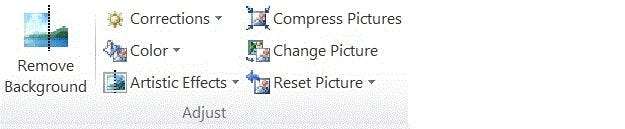
catatan: Jika Anda tidak melihat file Alat Gambar dan Format tab, pastikan Anda memilih gambar. Anda mungkin harus mengklik dua kali gambar untuk memilihnya dan membuka file Format tab.
3. Dibawah Opsi Kompresi , pilih Hapus area gambar yang dipotong kotak centang . Untuk menghapus pemotongan pada gambar atau gambar yang dipilih saja dan tidak semua gambar di dalam file, pilih Terapkan hanya untuk gambar ini kotak centang.
Tip: Untuk informasi lebih lanjut tentang mengurangi ukuran file gambar dan mengompresi gambar, lihat Kurangi ukuran file gambar .
Sumber: Menghapus area gambar yang dipotong (Memangkas gambar atau bentuk dengan isian gambar) – Microsoft
Punya sesuatu untuk ditambahkan ke penjelasannya? Suarakan di komentar. Ingin membaca lebih banyak jawaban dari pengguna Stack Exchange yang paham teknologi? Lihat utas diskusi lengkap di sini .







